כיצד להגדיל את מהירות ההורדה ב-Steam
Miscellanea / / April 29, 2023
אם אתה גיימר נלהב, אתה יודע שאין דבר מתסכל יותר ממהירות הורדה איטית ב-Steam. גם אם יש לך חיבור אינטרנט טוב, הורדות Steam יכולות להיות איטיות מסיבות שונות. למרבה המזל, ישנן דרכים רבות להגביר את מהירות ההורדה ב-Steam. במאמר זה, נדון בדרכים להגביר את מהירויות ההורדה ב-Steam. אז, ללא עיכובים נוספים, בואו נתחיל!
קרא גם
כיצד לתקן שגיאת Steam לא בפתיחת הנעילה
תיקון: Steam Link לא מזהה בקרים

תוכן העמוד
-
13 דרכים להגביר את מהירויות ההורדה ב-Steam
- תיקון 1: שנה את אזור הורדת Steam
- תיקון 2: בדוק את מגבלת רוחב הפס ב-Steam
- תיקון 3: השבת את הורדת הגז באפליקציית Steam
- תיקון 4: נקה מטמון הורדה באפליקציית Steam
- תיקון 5: עצור שימוש ברוחב פס מתוכניות אחרות
-
תיקון 6: כבה את הגבלות ההורדה
- אפשר הורדות במהלך משחק
- כבה את הגבלות העדכון האוטומטי
- תיקון 7: הגדר את עדיפות Steam לרמה גבוהה
- תיקון 8: נסה להשתמש ב-Ethernet
- תיקון 9: השבת את חיבור האנטי-וירוס וה-VPN שלך
- תיקון 10: כבה חיבור מדדים
- תיקון 11: נסה להשתמש בחיבור אחר
- תיקון 12: עדכן את Steam
- תיקון 13: התקן מחדש את Steam
-
שאלות נפוצות
- כיצד אוכל לשפר את מהירות ההורדה שלי ב-Steam?
- האם חיבור האינטרנט שלי משפיע על מהירות ההורדה שלי ב-Steam?
- האם אוכל להוריד מספר משחקים בו-זמנית ב-Steam?
- למה הורדת ה-Steam שלי כל כך איטית?
- מילים אחרונות
13 דרכים להגביר את מהירויות ההורדה ב-Steam
מהירויות הורדה איטיות יכולות להיות מתסכלות ויכולות להשפיע על חווית המשחק שלך. למרבה המזל, ישנם כמה צעדים פשוטים שתוכל לנקוט כדי להגביר את מהירות ההורדה שלך ב-Steam. בצע את השלבים האלה בזהירות כדי לתקן את מהירויות ההורדה שלך ב-Steam.
תיקון 1: שנה את אזור הורדת Steam
Steam מאפשר לך לבחור בין אזורי הורדה שונים. אתה יכול לבחור אזור הקרוב יותר למיקום שלך עבור מהירויות הורדה מהירות יותר. כדי לשנות את אזור ההורדה ב-Steam, בצע את השלבים הבאים:
- פתח את אפליקציית Steam והתחבר לחשבון שלך.
- לחץ על "קִיטוֹר" בפינה השמאלית העליונה של המסך.
- לחץ על "הגדרות."

- בחר את "הורדות" לשונית מהתפריט השמאלי.
- הקלק על ה "אזור הורדה" תפריט נפתח ובחר אזור אחר. הקפד לבחור אזור הקרוב יותר למיקום שלך.

תיקון 2: בדוק את מגבלת רוחב הפס ב-Steam
Steam מאפשר לך להגדיר מגבלת רוחב פס להורדות. אם הגבול מוגדר נמוך מדי, ההורדות יהיו איטיות. כדי להגביר את מהירות ההורדה, עליך לבדוק את מגבלת רוחב הפס ב-Steam ולהגדיל אותה במידת הצורך. כדי לבדוק את מגבלת רוחב הפס ב-Steam, בצע את השלבים הבאים:
- פתח את אפליקציית Steam והתחבר לחשבון שלך.
- לחץ על "קִיטוֹר" בפינה השמאלית העליונה של המסך.
- לחץ על "הגדרות."

- בחר את "הורדות" לשונית מהתפריט השמאלי.
- בטל את הסימון של "הגבלת רוחב פס ל" אוֹפְּצִיָה. פעולה זו תגדיר אוטומטית את מגבלת רוחב הפס לבלתי מוגבלת.
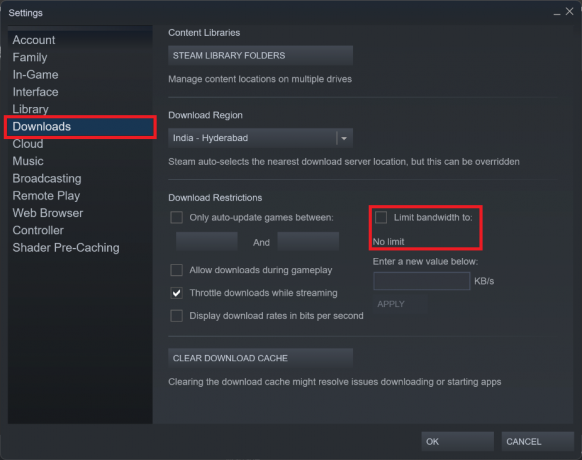
תיקון 3: השבת את הורדת הגז באפליקציית Steam
Steam יכול למנוע הורדות אם חיבור האינטרנט שלך איטי. עם זאת, כדי להגביר את מהירות ההורדה, עליך להשבית את מצערת ההורדה באפליקציית Steam. כדי להשבית את הצערת הורדות ב-Steam, בצע את השלבים הבאים:
פרסומות
- פתח את אפליקציית Steam והתחבר לחשבון שלך.
- לחץ על "קִיטוֹר" בפינה השמאלית העליונה של המסך.
- לחץ על "הגדרות."

- בחר את "הורדות" לשונית מהתפריט השמאלי.
- בטל את הסימון של "הורדת מצערת בזמן סטרימינג" אוֹפְּצִיָה.

תיקון 4: נקה מטמון הורדה באפליקציית Steam
מטמון ההורדה של Steam מאחסן קבצים זמניים המשמשים להורדת משחקים ותכנים אחרים. לפעמים, מטמון זה יכול להיות מושחת ולגרום לבעיות במהירויות ההורדה. אתה יכול לנסות לנקות את מטמון ההורדה כדי לראות אם זה עוזר. לשם כך, בצע את השלבים הבאים:
- פתח את אפליקציית Steam והתחבר לחשבון שלך.
- לחץ על "קִיטוֹר" בפינה השמאלית העליונה של המסך.
- לחץ על "הגדרות."

- בחר את "הורדות" לשונית מהתפריט השמאלי.
- לחץ על "נקה מטמון הורדה" כפתור בתחתית.

- נְקִישָׁה בסדר.
תיקון 5: עצור שימוש ברוחב פס מתוכניות אחרות
תוכניות אחרות הפועלות במחשב שלך יכולות להשתמש ברוחב הפס שלך, מה שמוביל להורדות איטיות ב-Steam. כדי להגביר את מהירות ההורדה, עליך להפסיק את השימוש ברוחב הפס מתוכנות אחרות. כדי לעשות זאת, בצע את השלבים הבאים:
- פתח את מנהל המשימות. אתה יכול לעשות זאת על ידי לחיצה על Ctrl + Shift + Esc מקשים במקלדת שלך.
- הקלק על ה תהליכים לשונית.
- הקלק על ה רֶשֶׁת לסנן ולבדוק אם יש תוכנות שצורכות הרבה רוחב פס.
- אם אתה מוצא תוכנות כאלה, לחץ עליהן באמצעות לחצן העכבר הימני ובחר סיום המשימה כדי לפנות רוחב פס.

תיקון 6: כבה את הגבלות ההורדה
Steam מאפשר לך להגדיר כמה הגבלות הורדה כדי לסייע בניהול הורדות המשחק שלך. למרות שההגבלות הללו יכולות להיות שימושיות, הן יכולות גם להאט את מהירויות ההורדה שלך ב-Steam. למרבה המזל, יש כמה צעדים פשוטים שתוכל לנקוט כדי לכבות את הגבלות ההורדה האלה ולהגדיל את מהירויות ההורדה שלך ב-Steam.
אפשר הורדות במהלך משחק
הצעד הראשון הוא לאפשר הורדות במהלך המשחק. כברירת מחדל, Steam תשהה את ההורדות שלך בזמן שאתה משחק במשחק. זוהי תכונה שימושית כדי למנוע מהורדות להאט את ביצועי המשחקים שלך, אך היא גם יכולה להגביל את מהירויות ההורדה שלך. כדי לבטל את ההגבלה הזו, בצע את השלבים הבאים:
- פתח את אפליקציית Steam והתחבר לחשבון שלך.
- לחץ על "קִיטוֹר" בפינה השמאלית העליונה של המסך.
- לחץ על "הגדרות."

- בחר את "הורדות" לשונית מהתפריט השמאלי.
- סמן את התיבה שליד "אפשר הורדות במהלך משחק" ולחץ בסדר.

כבה את הגבלות העדכון האוטומטי
מגבלת הורדה נוספת שאתה יכול לבטל היא לאפשר רק עדכונים אוטומטיים למשחקים. כך:
- פתח את אפליקציית Steam והתחבר לחשבון שלך.
- לחץ על "קִיטוֹר" בפינה השמאלית העליונה של המסך.
- לחץ על "הגדרות."

- בחר את "הורדות" לשונית מהתפריט השמאלי.
- בטל את הסימון בתיבה שליד "רק משחקים עדכון אוטומטי בין:" ולחץ בסדר.

תיקון 7: הגדר את עדיפות Steam לרמה גבוהה
מנהל המשימות מאפשר לך להגדיר את העדיפות של היישומים הפועלים במחשב שלך. אתה יכול לנסות להגדיר את העדיפות של תהליך ה-Steam לגבוהה כדי לתת לו יותר משאבים ואולי לשפר את מהירות ההורדה. כדי לעשות זאת, בצע את השלבים הבאים:
- פתח את מנהל המשימות. אתה יכול לעשות זאת על ידי לחיצה על Ctrl + Shift + Esc מקשים במקלדת שלך.
- הקלק על ה פרטים לשונית.
- למצוא steamservice.exe ברשימה ולחץ עליה באמצעות לחצן העכבר הימני.
- לחץ על "הגדר עדיפות" ובחר את "גָבוֹהַ" אוֹפְּצִיָה.

- סגור את מנהל המשימות ונסה להוריד שוב. ההורדות אמורות להיות מהירות יותר.
תיקון 8: נסה להשתמש ב-Ethernet
אם המחשב שלך מחובר לאינטרנט באמצעות Wi-Fi, מהירות ההורדה יכולה להיות איטית עקב הפרעות. כדי להגביר את מהירות ההורדה, עליך לנסות להשתמש בכבל Ethernet כדי לחבר את המחשב שלך לאינטרנט.
חיבור Ethernet הוא חיבור ישיר בין המחשב למודם או נתב. זה מאפשר קצבי העברת נתונים מהירים יותר מאשר חיבור Wi-Fi טיפוסי, שיכול להיות שימושי להורדת משחקים או עדכונים מ-Steam.
פרסומת
כדי להשתמש בחיבור אתרנט עבור Steam, תחילה צריך כבל Ethernet. אלה זולים יחסית וניתן למצוא אותם ברוב חנויות האלקטרוניקה. ברגע שיש לך את הכבל, חבר קצה אחד למחשב שלך ואת הקצה השני למודם או לנתב. המחשב שלך יחובר כעת ישירות לאינטרנט, מה שמאפשר מהירויות הורדה מהירות יותר.
תיקון 9: השבת את חיבור האנטי-וירוס וה-VPN שלך
חיבורי האנטי-וירוס וה-VPN שלך יכולים להפריע למהירות ההורדה ב-Steam. כדי להגביר את מהירות ההורדה, עליך להשבית את חיבורי האנטי-וירוס וה-VPN שלך.
ראשית, עליך להשבית את תוכנת האנטי-וירוס שלך בזמן הורדת משחקים ב-Steam. תוכניות אנטי-וירוס יכולות להפריע לתהליך ההורדה של Steam, ולהאט אותו באופן משמעותי. כדי להשבית את האנטי-וירוס, פתח את התוכנית וחפש א "השבת" אוֹ "לכבות" אוֹפְּצִיָה. אם אתה משתמש בתוכנת אנטי-וירוס של צד שלישי, ייתכן שתצטרך לעיין בהוראות התוכנית להשביתה.
שנית, עליך להשבית את חיבור ה-VPN שלך בזמן הורדת משחקים ב-Steam. VPNs יכולים גם להפריע לתהליך ההורדה של Steam, ולהאט אותו באופן משמעותי. כדי להשבית את חיבור ה-VPN שלך, פתח את התוכנית וחפש "כבוי" אוֹ "לְנַתֵק" אוֹפְּצִיָה. שוב, אם אתה משתמש בתוכנת צד שלישי, ייתכן שתצטרך לעיין בהוראות התוכנית להשביתה.
לאחר שהשבתת את חיבור האנטי-וירוס וה-VPN שלך, אתה אמור להיות מסוגל להבחין בעלייה במהירויות ההורדה ב-Steam.
תיקון 10: כבה חיבור מדדים
אם המחשב שלך מחובר לאינטרנט דרך חיבור מדורג, מהירות ההורדה ב-Steam יכולה להיות איטית. כדי להגביר את מהירות ההורדה, עליך לכבות את החיבור הנמדד. כך:
- פתח את תפריט התחל וחפש "הגדרות."
- בחר רשת ואינטרנט מהתפריט השמאלי.
- לחץ על וויי - פיי.
- מכאן, לחץ על רשת ה-Wi-Fi שלך.
- חפש את החלפת חיבור מדדים והעבר אותו למצב "כבוי" עמדה.
על ידי כיבוי החיבור המדיד שלך, אתה מאפשר ל-Steam להשתמש ברוחב הפס המלא שלך, מה שכנראה יביא למהירויות הורדה מהירות יותר. אם אתה עדיין נתקל בבעיות, נסה להשהות ולחדש את ההורדה.
תיקון 11: נסה להשתמש בחיבור אחר
אם כל השלבים לעיל נכשלו, עליך לנסות להשתמש בחיבור אינטרנט אחר. זו יכולה להיות רשת Wi-Fi אחרת או ספק שירותי אינטרנט אחר.
אם אתה משתמש בחיבור Wi-Fi, עליך לשקול גם לעבור לנתב אחר. חלק מהנתבים מתאימים יותר לסטרימינג ולהורדה מאחרים. עיין במשאבים מקוונים כדי לגלות אילו נתבים מתאימים ביותר לסטרימינג ולהורדה.
אם אתה משתמש כעת בחבילת אינטרנט בסיסית מ-ISP שלך, שקול לשדרג לתוכנית מהירה יותר עם מהירויות הורדה גבוהות יותר. ייתכן שתרצה לשקול לעבור לחלוטין לספק אינטרנט אחר.
ספקי אינטרנט רבים מציעים מספר חבילות המספקות מגוון מהירויות הורדה. אם יש לך את התקציב, שדרוג לחבילה מהירה יותר עשוי להגביר את מהירות ההורדה שלך ב-Steam באופן משמעותי. עם זאת, אם אתה מקבל מהירויות נמוכות מהחבילה הרגילה שלך, עדיף לפנות לספק האינטרנט שלך ולרשום תלונה.
תיקון 12: עדכן את Steam
גרסה מיושנת של Steam יכולה להאט מאוד את מהירויות ההורדה שלך בעת הורדת משחקים או עדכונים. Steam משחררת באופן קבוע עדכונים שיכולים לעזור לשפר את מהירויות ההורדה. לכן, כדי להבטיח שאתה מקבל את מהירויות ההורדה הטובות ביותר, חשוב לשמור על Steam מעודכן. בצע את השלבים הבאים כדי לעדכן את אפליקציית Steam שלך:
- פתח את אפליקציית Steam והתחבר לחשבון שלך.
- לחץ על "קִיטוֹר" בפינה השמאלית העליונה של המסך.
- לאחר מכן, בחר "בדוק אם קיימים עדכוני לקוח Steam..." ופעל לפי ההוראות.

לאחר התקנת העדכונים, הפעל מחדש את לקוח Steam ולאחר מכן בדוק את מהירויות ההורדה שלך. אם אתה עדיין לא מקבל את מהירויות ההורדה שאתה מצפה, עבור למטה לפתרון הבא.
תיקון 13: התקן מחדש את Steam
עם הזמן, Steam יכול להסתבך בקבצים מיושנים או בעיות טכניות אחרות, מה שעלול להאט משמעותית את מהירות ההורדה. אם אתה עדיין מגלה שההורדות שלך ב-Steam נמשכות לנצח, התקנה מחדש של זה עשויה להיות התשובה.
- סגור את כל תהליכי Steam. אתה יכול לעשות זאת על ידי לחיצה ימנית על סמל Steam במגש המערכת שלך ובחירה "יְצִיאָה."
- לך ל לוח הבקרה > תוכניות > תוכניות ותכונות ובחר Steam מהרשימה.
- נְקִישָׁה "הסר התקנה" כדי להסיר את לקוח Steam מהמחשב שלך.

- איתחול המחשב שלך. זה יבטיח שכל שאריות קבצים או תהליכים הקשורים ל-Steam יסתיימו כהלכה.
- לאחר מכן, פתח את דפדפן האינטרנט שלך ונווט אל אתר Steam. כאן תוכל להוריד את הגרסה האחרונה של Steam.
- לאחר מכן, לחץ פעמיים על הקובץ שהורד ופעל לפי ההוראות שעל המסך כדי להתקין מחדש את Steam.

- לאחר השלמת התהליך, תוכל להתחבר חזרה ל-Steam עם החשבון הקיים שלך.
שאלות נפוצות
כיצד אוכל לשפר את מהירות ההורדה שלי ב-Steam?
כדי להגביר את מהירויות ההורדה ב-Steam, אתה יכול לנסות להגביל את הורדות הרקע ולבצע אופטימיזציה של הרשת שלך הגדרות, סגירת יישומים עתירי רוחב פס, העברת ההורדה לחיבור טוב יותר או שימוש בחיבור קווי חיבור.
האם חיבור האינטרנט שלי משפיע על מהירות ההורדה שלי ב-Steam?
כן, חיבור האינטרנט שלך ישפיע על מהירות ההורדה שלך ב-Steam. אם יש לך חיבור איטי, נסה לבצע אופטימיזציה של הגדרות הרשת או להעביר את ההורדה לחיבור טוב יותר.
האם אוכל להוריד מספר משחקים בו-זמנית ב-Steam?
כן, אתה יכול להוריד מספר משחקים בו זמנית ב-Steam. עם זאת, זה יכול לגרום לירידה במהירויות ההורדה, לכן עדיף להגביל את מספר ההורדות שאתה מבצע בכל זמן נתון.
למה הורדת ה-Steam שלי כל כך איטית?
ישנן סיבות רבות מדוע הורדת Steam שלך עשויה להיות איטית. זה יכול להיות בגלל חיבור איטי לאינטרנט, הפרעות מתוכניות אחרות, מטמון הורדה פגום או אזור שגוי.
מילים אחרונות
במאמר זה, דנו בדרכים השונות להגביר את מהירויות ההורדה ב-Steam. אם אתה נתקל בבעיות עם הורדות איטיות ב-Steam, אנו מקווים שהטיפים האלה יעזרו לך להגביר את מהירות ההורדה שלך. אם יש לך שאלות נוספות, שאל אותן בסעיף ההערות למטה.

![Lineage OS 17 לסמסונג גלקסי S3 מבוסס על Android 10 [שלב פיתוח]](/f/f33ecf11007813b2679ee89a9f6bf906.jpg?width=288&height=384)

